Ngoài những tiện ích mặc định có sẵn như bật/tắt WiFi, dữ liệu di động, thay đổi độ sáng màn hình, âm lượng,... một cách nhanh chóng, trung tâm điều khiển trên iPhone còn có nhiều trò “lợi hại" mà bạn có thể khai thác.
Bạn nào quan tâm 7 mẹo để chụp ảnh đẹp hơn trên iPhone 12, có thể xem thêm link này https://tinhte.vn/thread/.3218096/
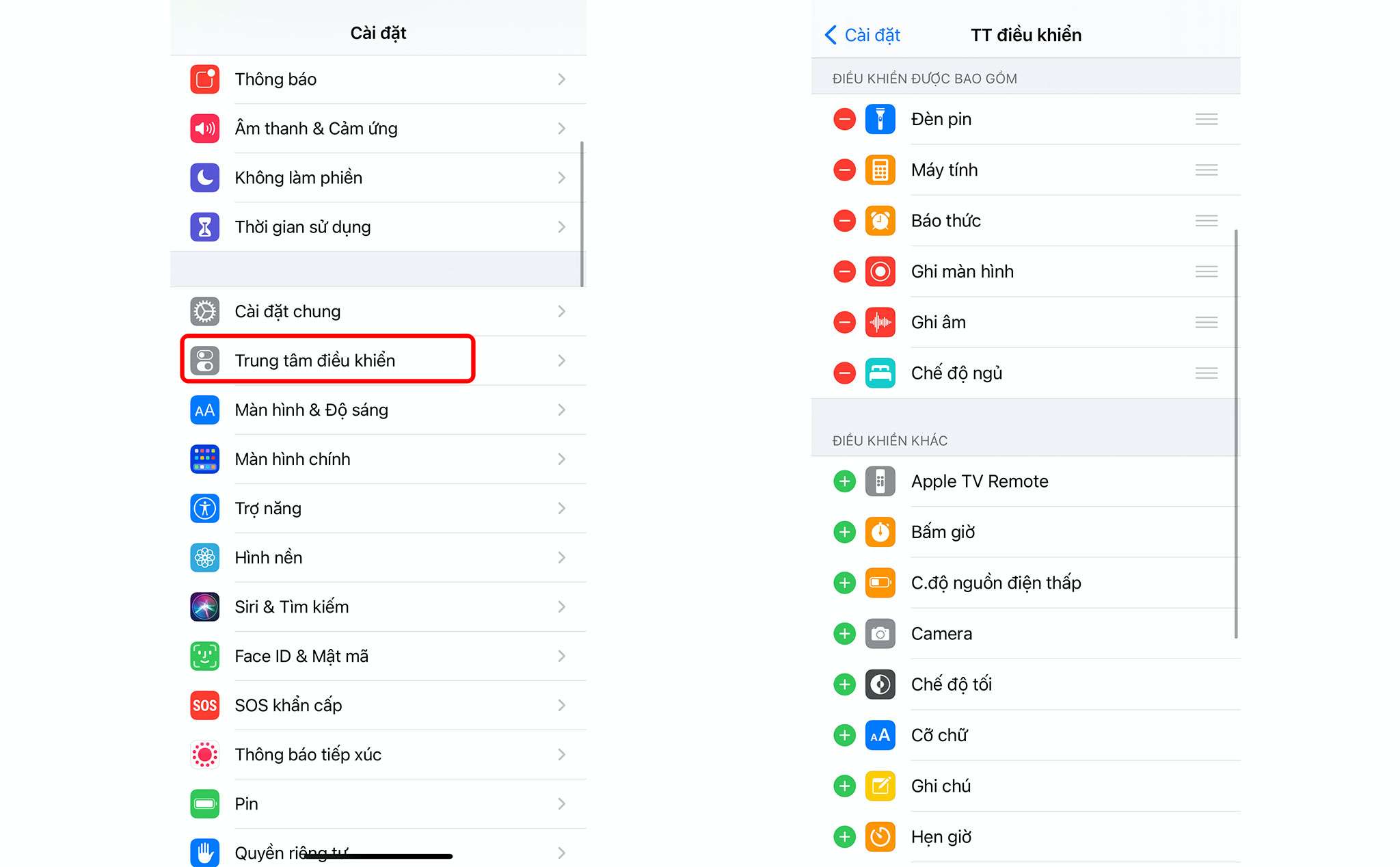
Trung tâm điều khiển trên iPhone không giới hạn các nút điều khiển, do đó bạn có thể xoá các điều khiển không dùng tới hoặc thêm nhiều nút điều khiển mới. Điều này sẽ tăng thêm tiện ích cho việc truy cập và quản lý các chức năng khác nhau trên iPhone.
Trong ứng dụng Cài đặt, vào Trung tâm điều khiển. Tại mục Điều khiển được bao gồm,
Bạn nào quan tâm 7 mẹo để chụp ảnh đẹp hơn trên iPhone 12, có thể xem thêm link này https://tinhte.vn/thread/.3218096/
Thêm/Bớt phím tắt điều khiển
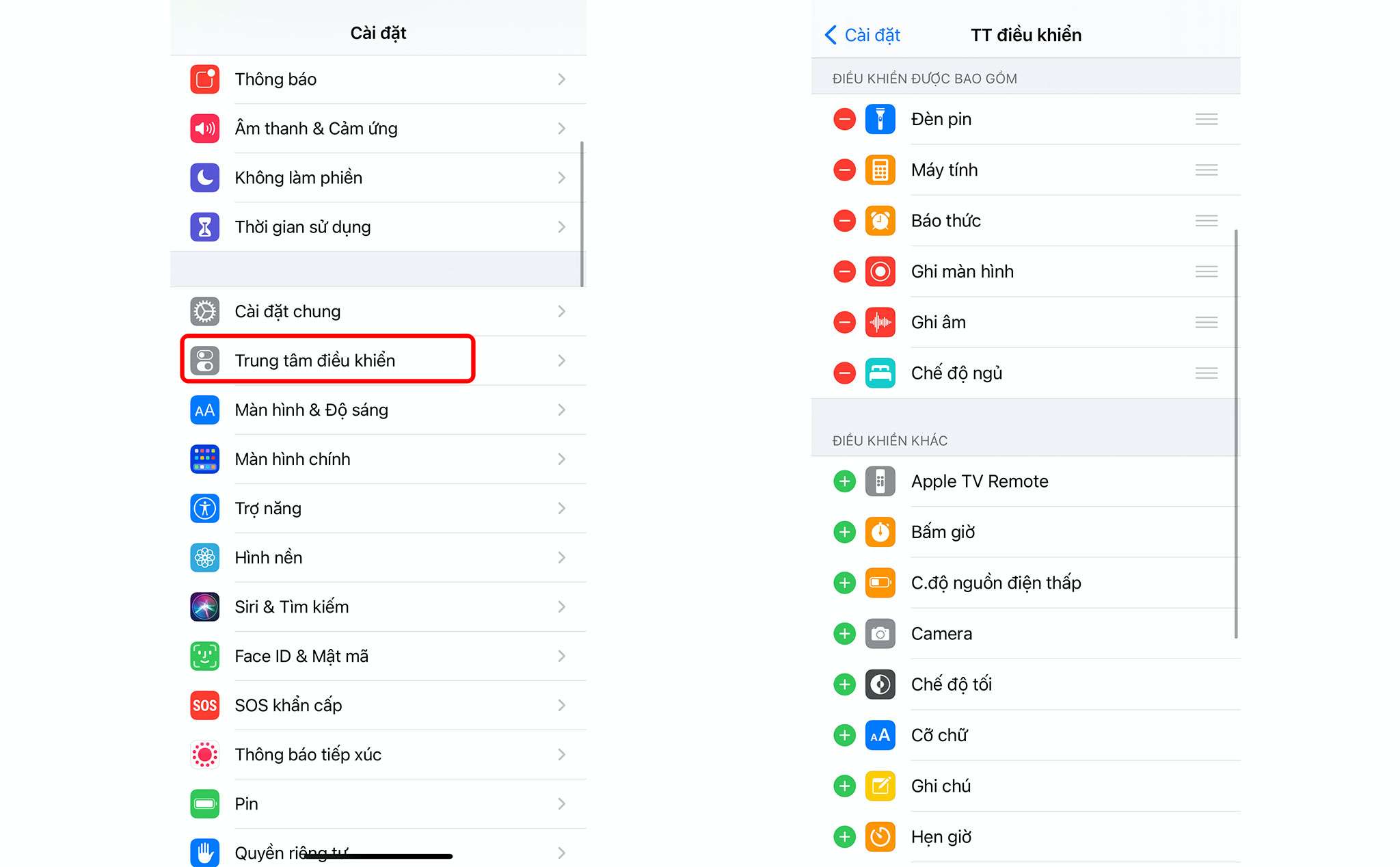
Trung tâm điều khiển trên iPhone không giới hạn các nút điều khiển, do đó bạn có thể xoá các điều khiển không dùng tới hoặc thêm nhiều nút điều khiển mới. Điều này sẽ tăng thêm tiện ích cho việc truy cập và quản lý các chức năng khác nhau trên iPhone.
Trong ứng dụng Cài đặt, vào Trung tâm điều khiển. Tại mục Điều khiển được bao gồm,
- Xoá các điều khiển bạn không dùng đến bằng cách nhấn vào biểu tượng ‘-’, chọn Xoá.
- Thêm các điều khiển bằng cách nhấn vào biểu tượng ‘+’ ở mục Điều khiển khác.
Sắp xếp các điều khiển theo trật tự
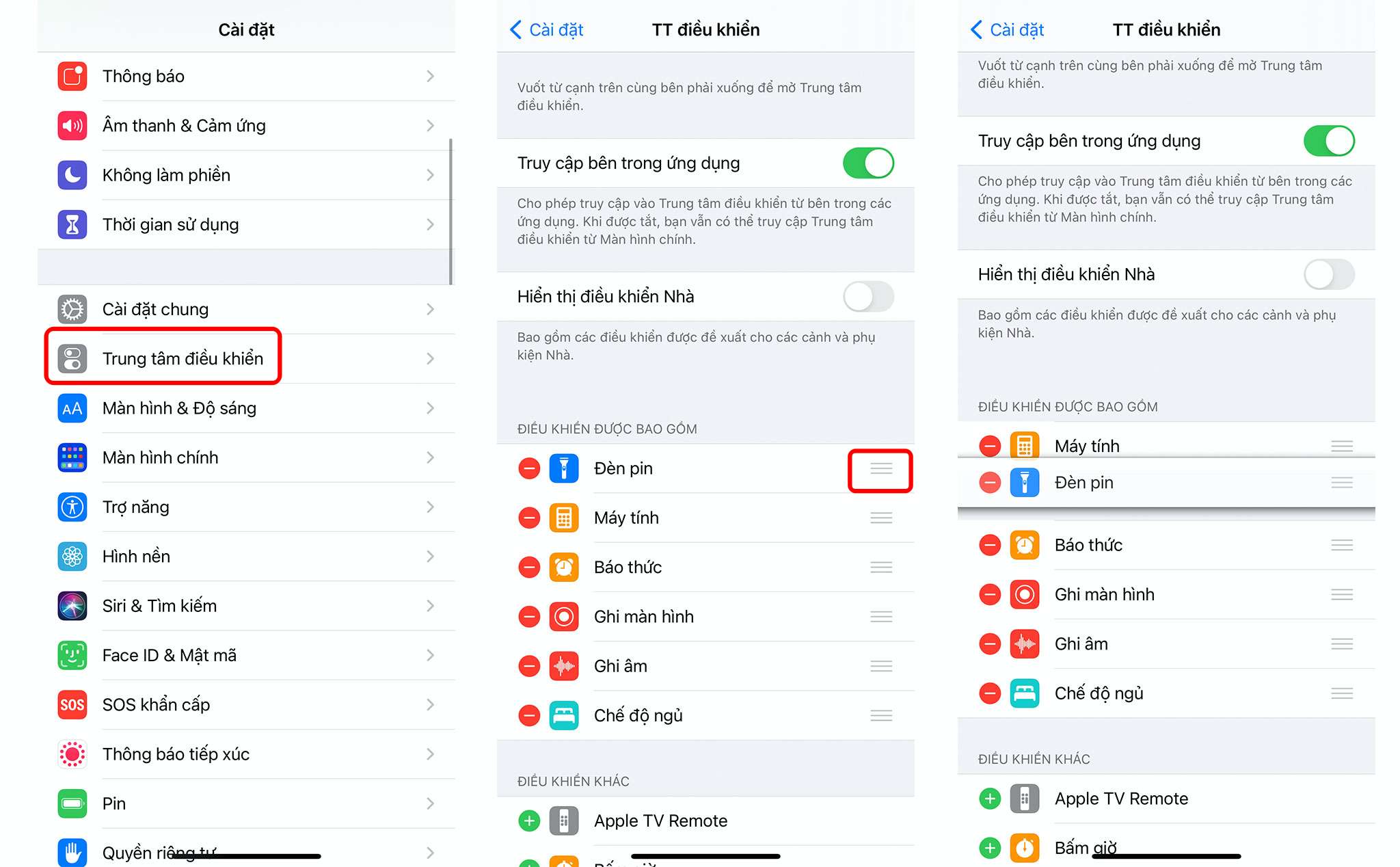
Ngoài việc thêm/xoá các điều khiển, chúng ta còn có thể sắp xếp chúng theo ý thích. Để làm được điều này, vô lại Trung tâm điều khiển ở Cài đặt.
Tại danh mục các điều khiển được chọn để hiển thị, bấm giữ vào dấu 3 gạch ở bên phải mỗi điều khiển, chúng ta có thể kéo chúng theo thứ tự mong muốn.
Sử dụng Haptic trong Trung tâm điều khiển
Hầu hết các điều khiển trong Trung tâm điều khiển đều hỗ trợ Haptic Touch. Nhấn và giữ một điều khiển bất kỳ để mở rộng tính năng.
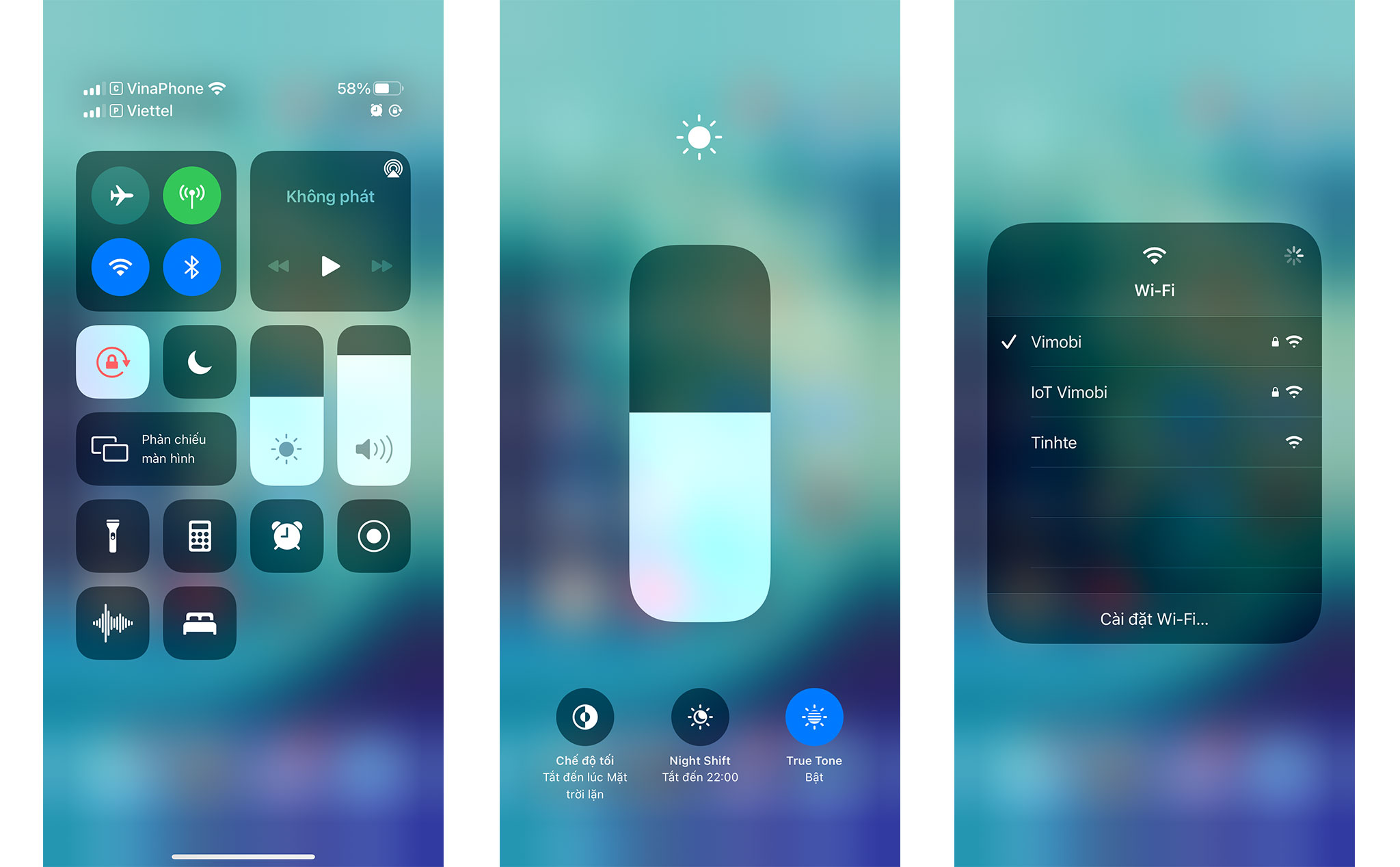
Ví dụ:
- Nhấn và giữ nút điều khiển WiFi 2 lần liên tiếp, bạn có thể chuyển đổi giữa các mạng.
- Nhấn và giữ điều khiển đèn pin, chúng ta có thể tùy chỉnh độ sáng của đèn.
- Sử dụng haptic touch trên điều khiển độ sáng, chúng ta có thể truy cập vào các nút chuyển đổi chế độ tối, Night Shift và True Tone.
Tắt “Điều khiển Nhà"
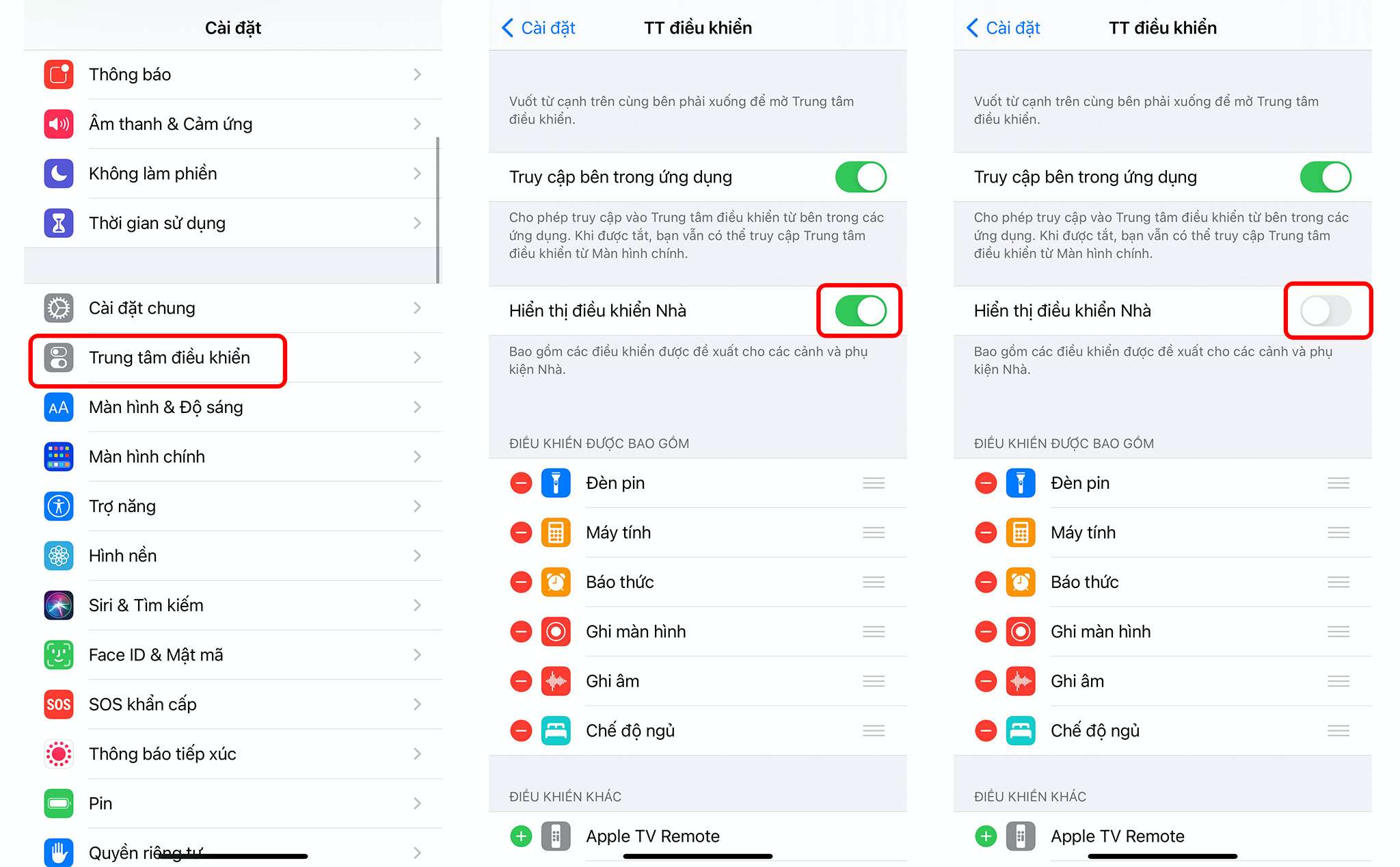
Theo mặc định, Trung tâm điều khiển của iPhone đi kèm với Điều khiển Nhà. Tuy nhiên nếu không sử dụng đến, các bạn có thể tắt Điều khiển Nhà để bảng điều khiển không bị lộn xộn, chiếm chỗ.
Để tắt, vào Cài đặt > Trung tâm điều khiển > gạt qua trái và tắt Hiển thị điều khiển Nhà.
Quảng cáo
Tùy chỉnh tính năng back tap (chạm mặt lưng) iPhone
Tính năng này cho phép người dùng tự điều chỉnh thao tác gõ 2 lần hoặc 3 lần vào mặt lưng iPhone để sử dụng phím tắt, trợ năng, cử chỉ cuộn hoặc truy cập vào hệ thống. Do đó, bạn hoàn toàn có thể mở Trung tâm điều khiển của iPhone bằng cách chạm hai hoặc ba lần vào mặt lưng máy.
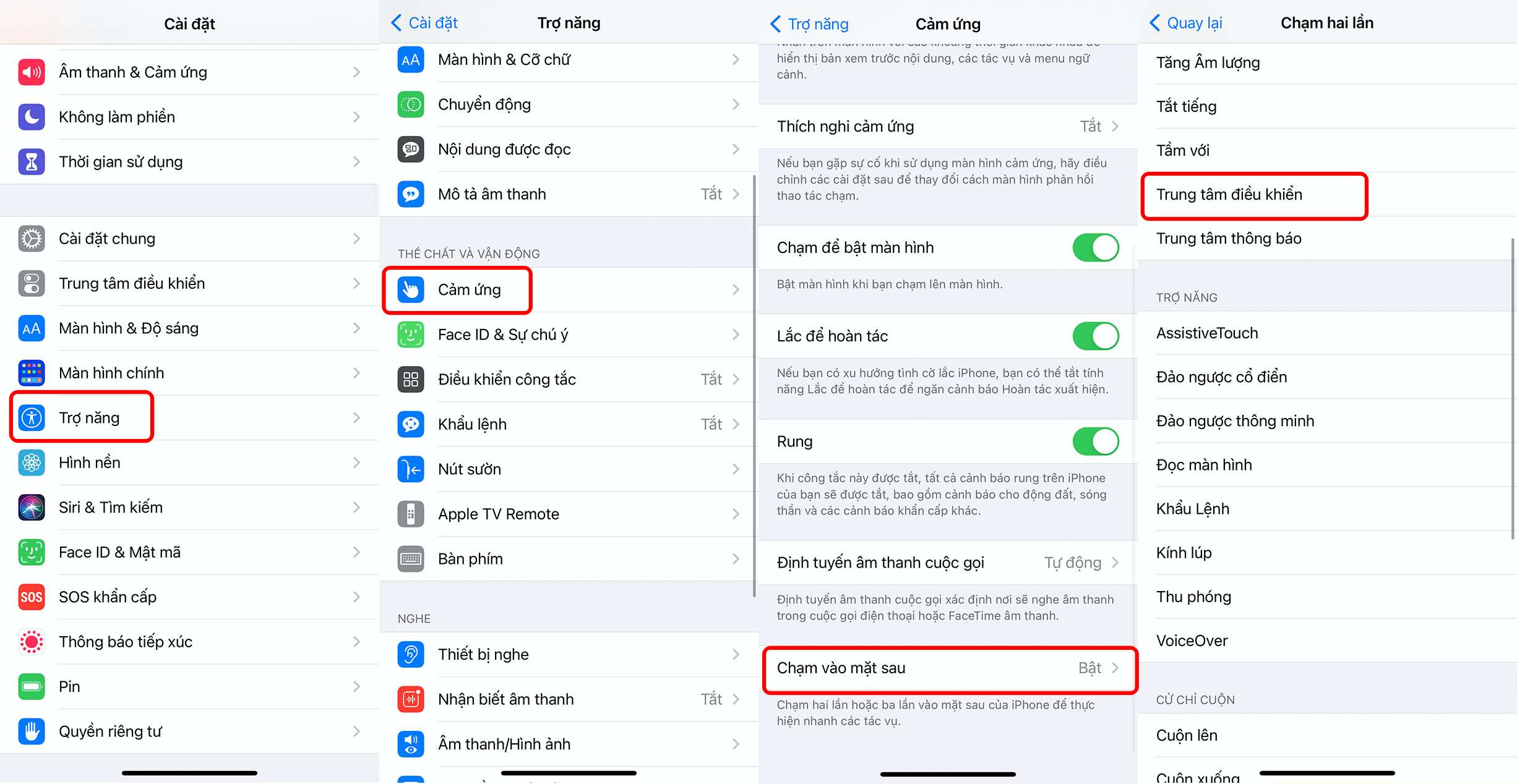
Để kích hoạt, mở Cài đặt > Trợ năng > Cảm ứng > Chạm vào mặt sau. Chọn Chạm hai lần (hoặc Chạm ba lần), sau đó chọn Trung tâm điều khiển.
Ngoài Trung tâm điều khiển, bạn cũng có thể thay bằng các chức năng chính của iPhone như Chụp ảnh màn hình, Khoá màn hình, Trung tâm thông báo, Siri,...
Đây là một trong những tính năng mới có trên iOS 14, những máy chưa update sẽ không cài đặt được.
Ngăn Trung tâm điều khiển truy cập màn hình khoá
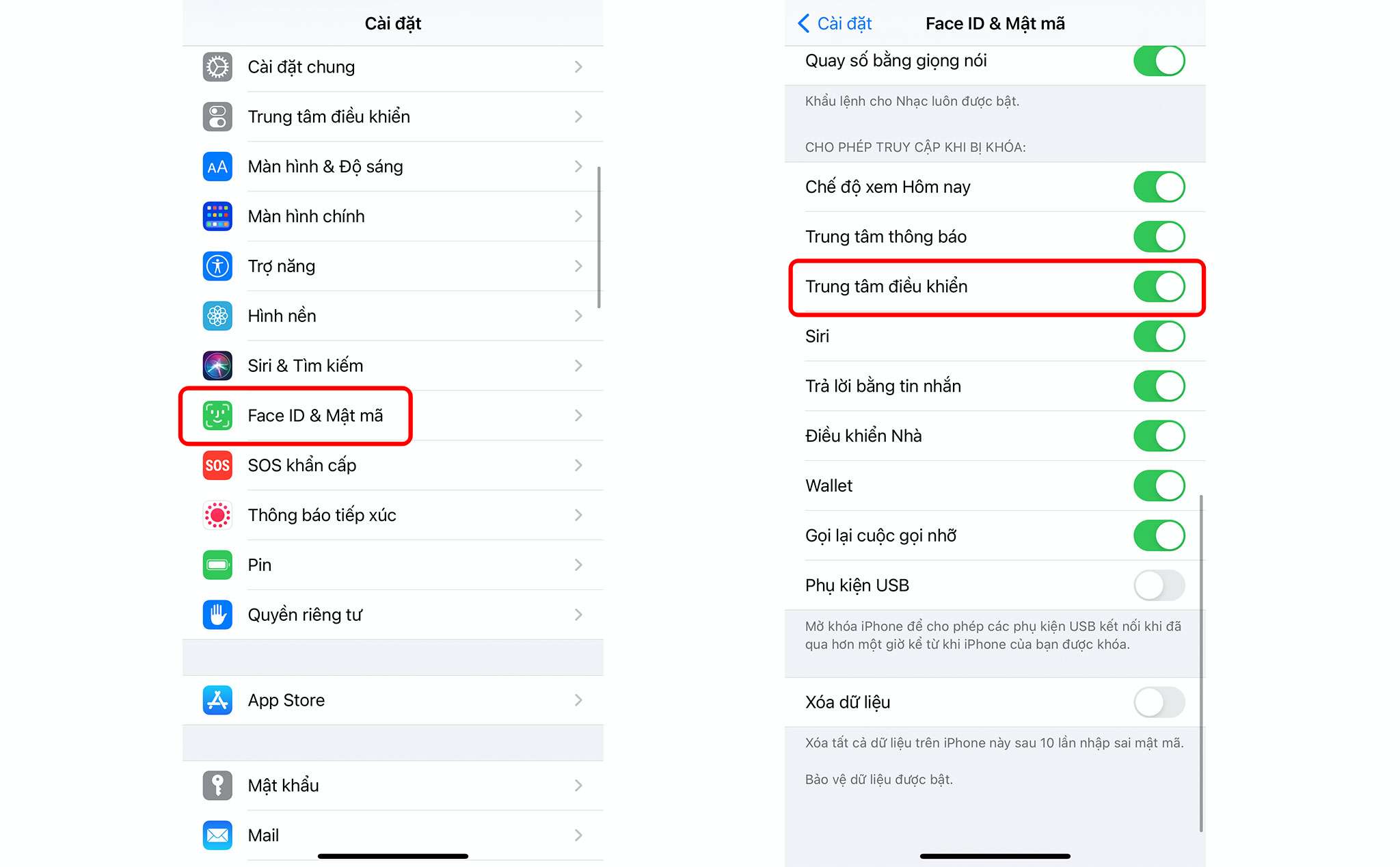
Quảng cáo
Trung tâm điều khiển trên iPhone có thể được sử dụng dù màn hình của bạn đang khoá. Trong một số trường hợp rủi ro, nó có thể ảnh hưởng tới bảo mật của bạn. Ví dụ, nếu điện thoại bị đánh cắp, kẻ trộm có thể kích hoạt chế độ máy bay, từ đó việc định vị iPhone bị mất sẽ khó khăn.
Để ngăn điều này, vào Cài đặt > FaceID/Touch & Mật mã > gạt công tắc của Trung tâm điều khiển sang trái để tắt khả năng truy cập khi màn hình khoá.
Ngăn Trung tâm điều khiển truy cập bên trong ứng dụng
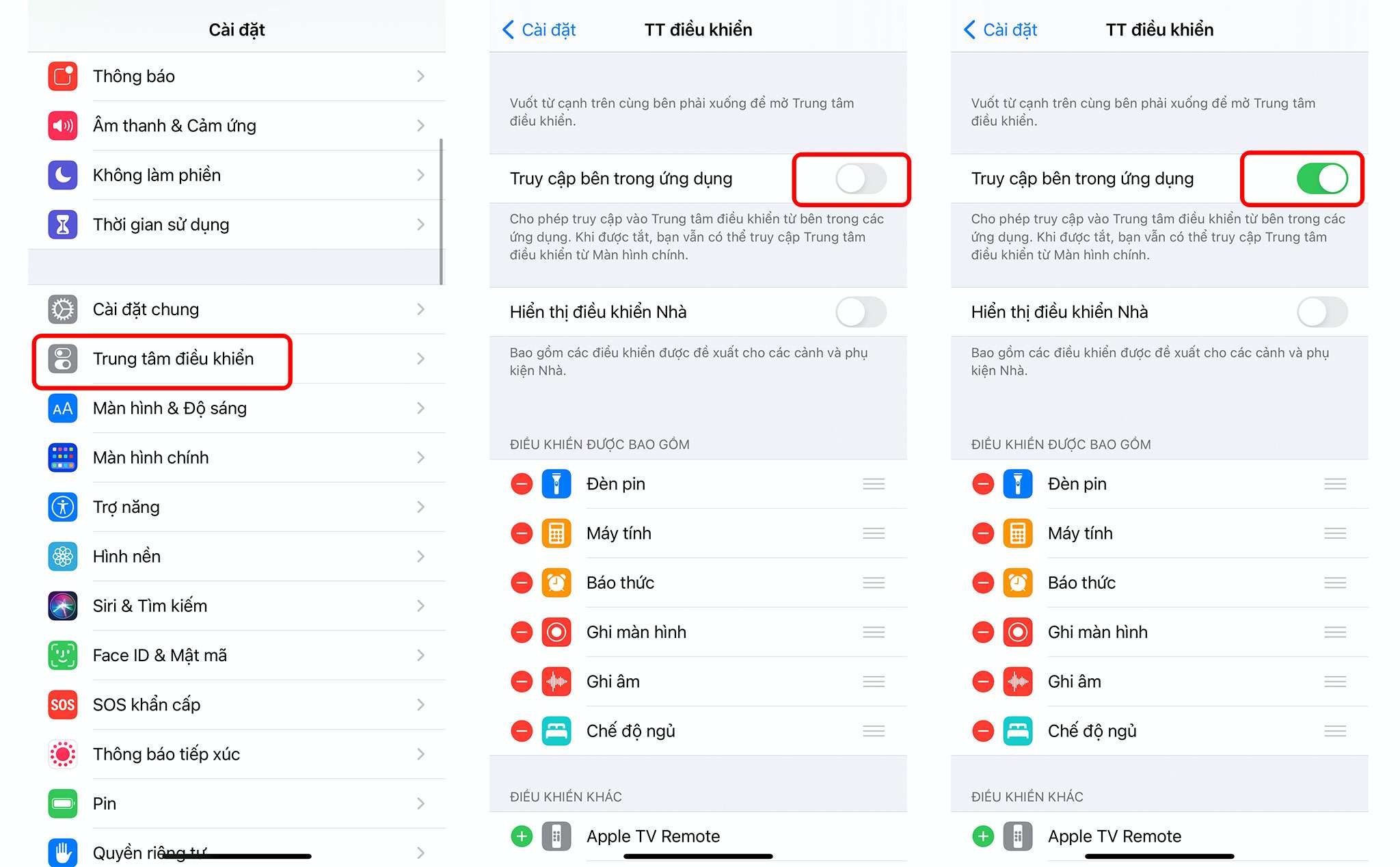
Có những lúc đang chơi game căng thẳng mà lỡ tay mở Trung tâm điều khiển lên rồi không xử lý được tình huống thì rất bực bội. Tuy nhiên, bạn hoàn toàn có thể giải quyết vấn đề này.
Vào Cài đặt > Trung tâm điều khiển > tại Truy cập bên trong ứng dụng, gạt công tắc qua trái. Sau khi cài đặt, Trung tâm điều khiển sẽ không thể mở khi bạn đang trong ứng dụng nào, bạn sẽ cần thoát ra màn hình chính để sử dụng nó.


